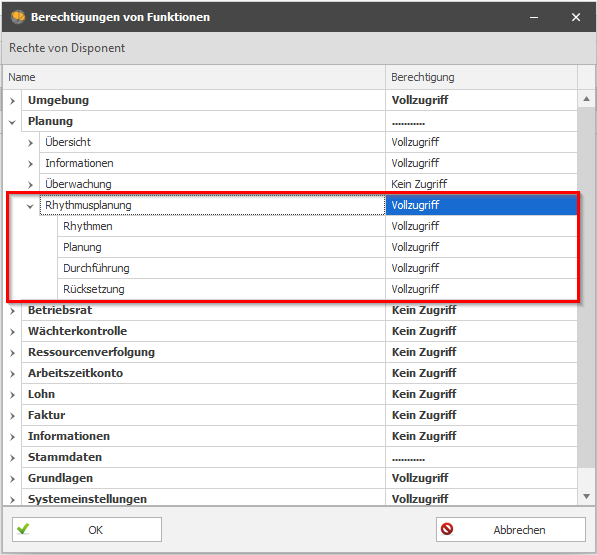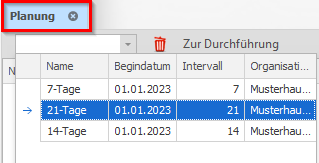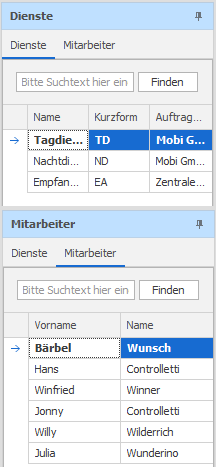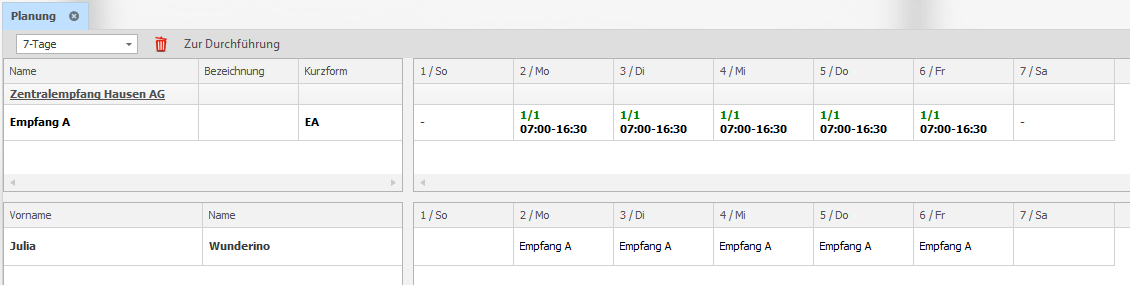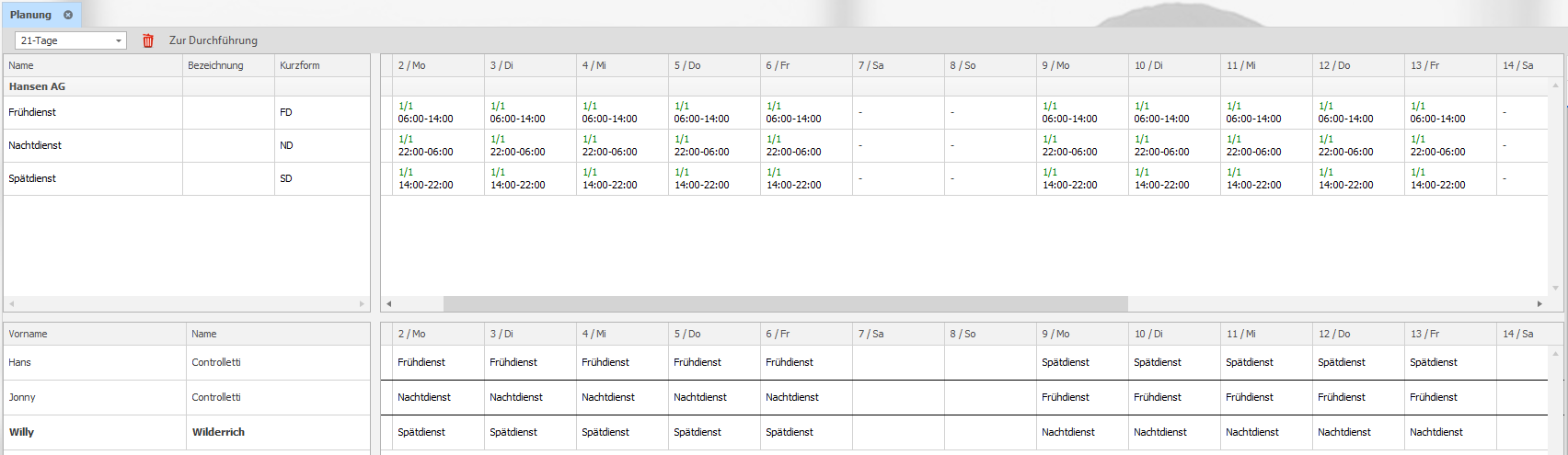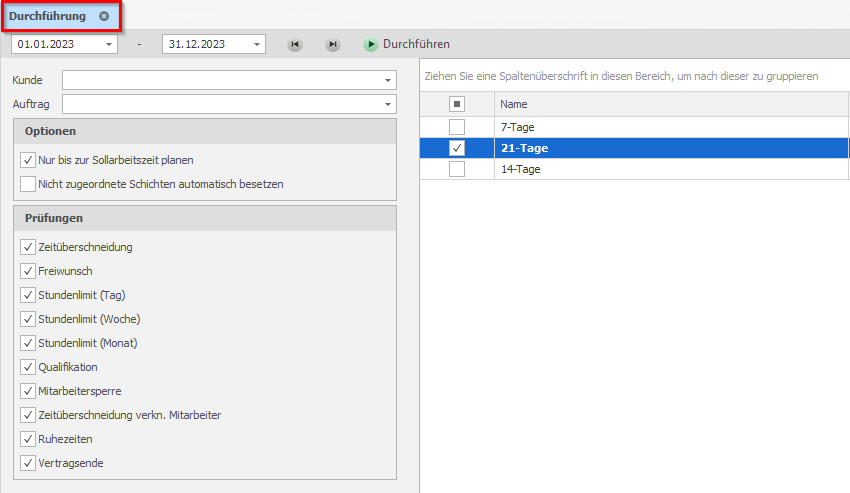Für den Zugang zum Bereich der ,Rhythmusplanung‘, ist eine Lizenz erforderlich. Wenn Sie über diese Lizenz verfügen, müssen Sie den entsprechenden Benutzer über die ,Programmberechtigungen‘ den Bereich der Rhythmusplanung freischalten. Nach dem Neustart ist die ,Rhythmusplanung‘ im Bereich der Planung sichtbar und es können die Eingaben vorgenommen werden. In diesem Bereich arbeiten wir von links nach rechts.
Im ersten Schritt erstellen Sie im Bereich der „Rhythmen“ die entsprechenden Rhythmen, das heißt welche Zeitintervalle Sie wünschen:
- Name: Benennen Sie den Bereich nach Ihren Wünschen.
- Intervall: Wählen Sie das gewünschte Zeitintervall aus.
- Beginndatum: Der Beginn des Intervalls.
- Organisation: Auswahl der Organisationsebene.
HINWEIS: Das Feld Organisation ist ein Pflichtfeld. Wenn Sie hier keine Eintragungen gemacht haben, können Sie keinen Datensatz speichern!
Nachdem Sie die Rhythmen erstellt haben, gehen Sie in den Bereich der Planung und definieren hier die Rhythmen. Das bedeutet, dass Sie zunächst den gewünschten Rhythmus, welchen Sie planen wollen, auswählen. Daraufhin erscheinen im rechten Fenster die angelegten Dienste und Mitarbeiter zur Auswahl.
Zunächst wählen Sie per Doppelklick den gewünschten Dienst aus, bei welchem der ausgewählte Rhythmus geplant werden soll. Der Dienst ist nun in den Rhythmusplanung enthalten. Sie können den Dienst auch jederzeit enfernen, indem Sie diesen der rechten Maustaste aus der Rhythmusplanung entfernen.
Anschließend wählen Sie per Doppelklick die benötigten Mitarbeiter aus. In der Übersicht müssen Sie nun den Mitarbeitern den jeweiligen Dienst hinterlegen, damit DISPONIC weiß, in welchem Rhytmus dieser Dienst verplant werden muss.
Sie können beliebig viele Rhythmen definieren und jederzeit Mitarbeiter und Dienste hinzufügen.
TIPP: Kürzere Intervalle (zum Beispiel Wochenrhythmus) eignen sich für Dienste bzw. Aufträge, bei denen immer die selben Mitarbeiter zum Einsatz kommen.
Nachdem Sie die Rhythmen erstellt und definiert haben, müssen Sie zum Bereich der „Durchführung“ wechseln. Entweder über den Button „Durchführung“ oder im Bereich der Planung über die Schaltfläche ![]() . Hintergrund ist, dass Sie DISPONIC nun mitteilen, dass die angelegten Rhythmen selbständig geplant werden sollen.
. Hintergrund ist, dass Sie DISPONIC nun mitteilen, dass die angelegten Rhythmen selbständig geplant werden sollen.
Wählen Sie dazu Folgendes aus:
- Auswahl des Zeitraumes.
- Auswahl des Rhythmus, welchen Sie planen möchten. Sie können über den Bereich Kunde- und Auftrag nach diesen filtern, bekommen also nur die Rhythmen angezeigt, die dem Kunden bzw. Auftrag zu geordnet sind. Eine Auswahl in den beiden Bereichen ist jedoch nicht zwingend erforderlich.
Optionen wählen:
- „Nur bis zur Sollarbeitszeit planen“: Wenn dieses Kontrollkästchen aktiviert ist, werden die Sollarbeitszeiten der Mitarbeiter überprüft und der Mitarbeiter wird nur wie vorgegeben gebucht. Wenn diese Option nicht ausgewählt ist, würde der Mitarbeiter durchgehend geplant werden und die Arbeitszeit wird nicht berücksichtigt. Dies bedeutet aber auch, dass eventuell einige Schichten offen bleiben.
- „Nicht zugeordnete Schichten automatisch besetzen“: Wenn dieses Kontrollkästchen aktiviert ist, plant DISPONIC nach Zufallsprinzip die noch offenen Schichten auf Mitarbeiter, die dem Auftrag zugeordnet wurden (in der Dienstplanung!), die aber nicht in der Rhythmusplanung berücksichtigt werden.
Prüfungen: Markieren Sie das Kästchen, welches in der Planung nicht berücksichtigt werden soll.
Starten Sie die Planung über den Button ![]() und DISPONIC plant nun die Schichten im Hintergrund durch. Abhängig wie umfangreich die hinterlegten Rhythmen sind, kann dies einige Zeit dauern.
und DISPONIC plant nun die Schichten im Hintergrund durch. Abhängig wie umfangreich die hinterlegten Rhythmen sind, kann dies einige Zeit dauern.
TIPP: Nach Durchführung der Rhythmusplanung sollte immer eine Überprüfung der Dienstplanung vorgenommen werden.
Wenn Sie beispielsweise feststellen, dass ein Mitarbeiter nicht übernommen wurde oder ein Fehler aufgetreten ist, können Sie im Bereich der „Rücksetzung“ die Durchführungen wieder rückgängig machen. Beachten Sie, dass Sie Dienste nicht zurücksetzen können, welche in der Vergangenheit liegen. Der Grund dafür ist, dass DISPONCI im Hintergrund bereits den Lohn und die Faktur berechnet und hier ein Zurücksetzen zu viele Ressourcen verbrauchen würde. Dass bedeutet: Wenn Sie am 10.10.2023 buchen, können Sie ab dem 11.10.2023 alles zurücksetzen, müssen aber alles bis zum 10.10.2023 alles manuell aus der Planung entfernen. Es erscheint die folgende Warnmeldung:
HINWEIS: Vom Benutzer manuell eingegebene Buchungen werden beim Zurücksetzen nicht gelöscht.